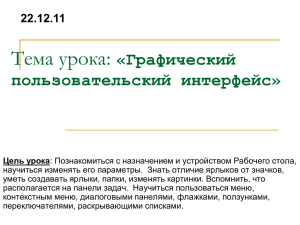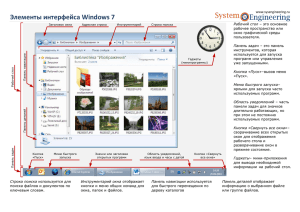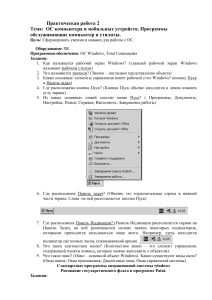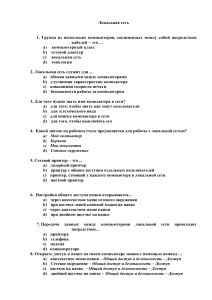Основной экран WINDOWS называется Рабочим столом. На нем
реклама
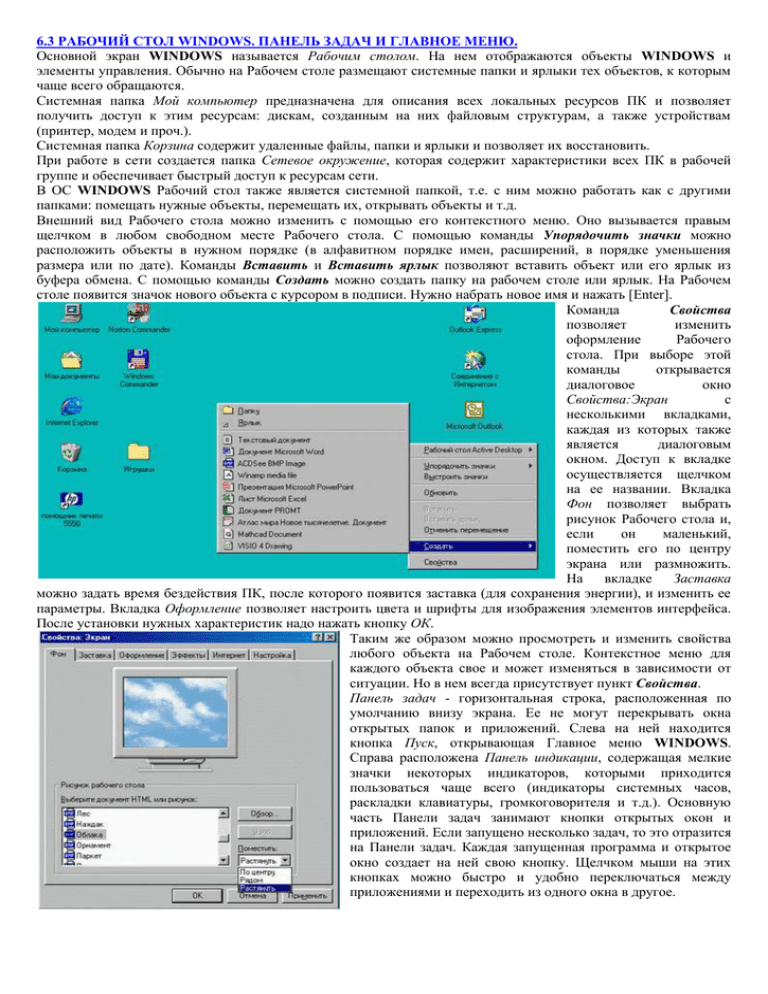
6.3 РАБОЧИЙ СТОЛ WINDOWS. ПАНЕЛЬ ЗАДАЧ И ГЛАВНОЕ МЕНЮ. Основной экран WINDOWS называется Рабочим столом. На нем отображаются объекты WINDOWS и элементы управления. Обычно на Рабочем столе размещают системные папки и ярлыки тех объектов, к которым чаще всего обращаются. Системная папка Мой компьютер предназначена для описания всех локальных ресурсов ПК и позволяет получить доступ к этим ресурсам: дискам, созданным на них файловым структурам, а также устройствам (принтер, модем и проч.). Системная папка Корзина содержит удаленные файлы, папки и ярлыки и позволяет их восстановить. При работе в сети создается папка Сетевое окружение, которая содержит характеристики всех ПК в рабочей группе и обеспечивает быстрый доступ к ресурсам сети. В ОС WINDOWS Рабочий стол также является системной папкой, т.е. с ним можно работать как с другими папками: помещать нужные объекты, перемещать их, открывать объекты и т.д. Внешний вид Рабочего стола можно изменить с помощью его контекстного меню. Оно вызывается правым щелчком в любом свободном месте Рабочего стола. С помощью команды Упорядочить значки можно расположить объекты в нужном порядке (в алфавитном порядке имен, расширений, в порядке уменьшения размера или по дате). Команды Вставить и Вставить ярлык позволяют вставить объект или его ярлык из буфера обмена. С помощью команды Создать можно создать папку на рабочем столе или ярлык. На Рабочем столе появится значок нового объекта с курсором в подписи. Нужно набрать новое имя и нажать [Enter]. Команда Свойства позволяет изменить оформление Рабочего стола. При выборе этой команды открывается диалоговое окно Свойства:Экран с несколькими вкладками, каждая из которых также является диалоговым окном. Доступ к вкладке осуществляется щелчком на ее названии. Вкладка Фон позволяет выбрать рисунок Рабочего стола и, если он маленький, поместить его по центру экрана или размножить. На вкладке Заставка можно задать время бездействия ПК, после которого появится заставка (для сохранения энергии), и изменить ее параметры. Вкладка Оформление позволяет настроить цвета и шрифты для изображения элементов интерфейса. После установки нужных характеристик надо нажать кнопку ОК. Таким же образом можно просмотреть и изменить свойства любого объекта на Рабочем столе. Контекстное меню для каждого объекта свое и может изменяться в зависимости от ситуации. Но в нем всегда присутствует пункт Свойства. Панель задач - горизонтальная строка, расположенная по умолчанию внизу экрана. Ее не могут перекрывать окна открытых папок и приложений. Слева на ней находится кнопка Пуск, открывающая Главное меню WINDOWS. Справа расположена Панель индикации, содержащая мелкие значки некоторых индикаторов, которыми приходится пользоваться чаще всего (индикаторы системных часов, раскладки клавиатуры, громкоговорителя и т.д.). Основную часть Панели задач занимают кнопки открытых окон и приложений. Если запущено несколько задач, то это отразится на Панели задач. Каждая запущенная программа и открытое окно создает на ней свою кнопку. Щелчком мыши на этих кнопках можно быстро и удобно переключаться между приложениями и переходить из одного окна в другое. Панель задач можно переместить в другое место экрана перетаскиванием мышью. Перетащив границу, можно изменить ее размеры. Панель задач может постоянно находиться на экране или быть «всплывающей», что задается в окне Свойства контекстного меню Панели задач (нужно снять или установить флажок Автоматически убирать с экрана) . Контекстное меню Панели задач позволяет располагать открытые окна каскадом, сверху вниз, слева направо. Кнопка Пуск активизирует Главное меню WINDOWS – мощный элемент управления, работая с которым можно сделать абсолютно все, что только можно сделать в ОС WINDOWS. Оно содержит пункты: Справка – справочная информация об ОС и работе пользователя в ней. Программы – список установленных на ПК программ. Щелчок по названию программы запустит ее. Среди этих программ есть раздел Стандартные, содержащий приложения ОС для выполнения часто используемых действий: Калькулятор, графический редактор Paint, программы подготовки текстов Блокнот и WordPad и др. Пункт Служебные содержит программы диагностики и обслуживания ПК. Документы – список 15 последних открывавшихся пользователем документов. Щелчок на любом из них откроет соответствующее приложение и загрузит в него документ. Настройка – установка удобных параметров и режимов работы с компьютером. Одним из основных средств настройки ОС является специальная папка Панель управления. Сосредоточенные в ней значки вызывают открытие диалоговых окон, с помощью которых производится настройка компьютера, ОС в целом и ее отдельных компонентов. Например: o Дата и время – позволяет установить точное время и дату; o Звук – позволяет назначить звуковые клипы системным событиям (открытие или закрытие окна, удаление объекта и т.п.); o Клавиатура – настройка клавиатуры; o Мультимедиа – настройка воспроизведения файлов звукозаписи, видеозаписи, синтезированного звука и т.п.; o Мышь – настройка мыши; o o o o o o o Пароли – если с ПК работает несколько пользователей, позволяет каждому ввести собственный пароль, чтобы настройки ОС одного пользователя не мешали работе других; Питание – настройка режима энергосбережения; Сеть – настройка параметров локальной сети; Шрифты – установка, просмотр и удаление новых шрифтов; Языки и стандарты – настройка средств поддержки национальных языков, а также национальных форматов представления символов денежных единиц, даты и времени, форматов записи десятичных чисел и т. п.; Установка и удаление программ – основное средство для установки новых приложений WINDOWS; Установка оборудования – основное средство для установки в ПК новых компонентов аппаратного обеспечения. Найти – поиск папки или документа на любом диске своего ПК либо любого ПК, входящего в локальную сеть (пункт Файлы и папки), а также поиск в Интернете. Выполнить – запуск программы из исполняемого файла. В открывшемся диалоговом окне в командной строке надо набрать полное имя файла или воспользоваться кнопкой Обзор. Завершение работы – позволяет завершить работу с последующим выключением компьютера, перезагрузить WINDOWS, перезагрузить ПК в режиме эмуляции MS DOS (возврат в WINDOWS осуществляется набором команд EXIT или WIN). В отличие от MS DOS нажатие комбинации клавиш [Alt]-[Ctrl]-[Del] в WINDOWS снимает задачу, вызвавшую сбой. Повторное нажатие этих клавиш приведет к обычной перезагрузке ПК. В Главном меню устанавливается стандартный набор пунктов, который изменяется при установке нового программного обеспечения. Однако пользователь имеет возможность добавлять в Главное меню файлы и программы по своему усмотрению. С помощью мыши ярлык или пиктограмма перетаскивается на кнопку Пуск, и в Главном меню появляется строка с пиктограммою и названием нужного объекта. Кнопка Пуск имеет свое контекстное меню, содержащее такие пункты как Открыть (открытие окна Главного меню), Проводник (запуск программы Проводник), Найти (быстрый способ открытия диалогового окна для поиска файлов и папок).